【徹底ガイド】素人でも簡単にできるスライドショーの作り方
複数の静止画を組み合わせておしゃれなスライドショーを作ったことがありますか。日頃に撮りためた写真や画像を組み合わせて、音楽を追加してスライドショーを作成して利用する必要があるのに、スライドショーの作り方が分からないと、大変でしょう。本文では、写真や画像などの静止画から可愛い/格好良い/おしゃれなスライドショーを作る方法をご紹介いたしますので、スライドショーの作り方が必要なら、ご参考ください。

Vidmore動画変換でお気に入りのスライドショーを作成
Vidmore 動画変換は動画変換や動画編集、MV作成、動画コラージュなどの便利機能を提供してくれるソフトウェアです。そのMV作成ソフトを使えば、MP4、WMV、MOV、MKVなどの動画ファイルとJPG/JPEG/PNG/BMPなどの画像ファイルを組み合わせて、BGM音楽を追加して、スライドショーを作成できますので、スライドショーの制作におすすめします。
では、このスライドショー作成ソフトを無料ダウンロード・インストールして、動画や写真などからスライドショーを制作する方法を手順でご紹介いたします。
Step 1、スライドショーの素材を追加
このスライドショー作成ソフトを立ち上げて、「MV」タブを開いて、「追加」ボタンをクリックすることでスライドショーの素材となる動画、静止画などを選択して追加できます。それに、「前」「後」ボタンをクリックして、すでに追加された素材の前後に他の素材を追加できます。「進む」「バック」ボタンをクリックすることでスライドショーの素材の順次を調整できます。
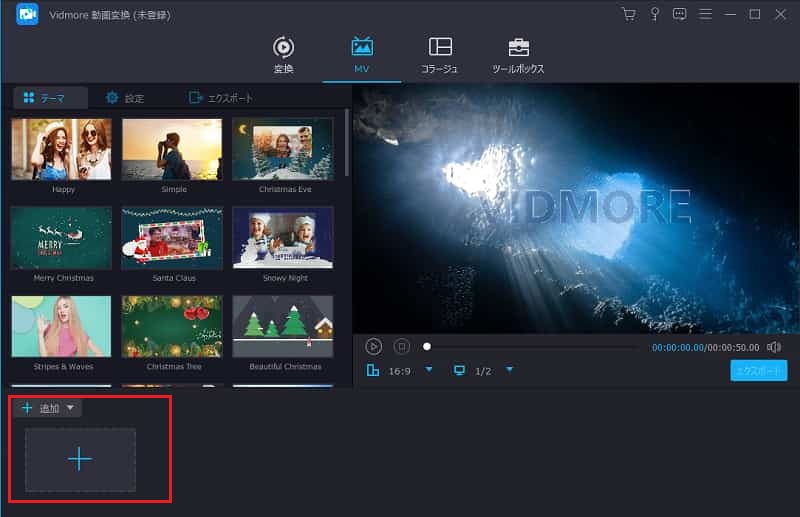
Step 2、スライドショーの素材を編集
追加されたスライドショーの画像、動画素材にマウスを移動すると、「編集」や「期間」などのオプションが見えます。すると、スライドショーの動画・画像素材をカスタマイズできます。
例えば、「編集」ボタンをクリックすると、編集ウィンドウに入って、多彩な編集機能で動画・画像を編集できます。「回転&クロップ」タブでは、スライドショーの素材を回転・反転してその向きを変えられ、スライドショー素材のアスペクト比や画面サイズを変更できます。「エフェクト&フィルター」タブでは、スライドショーの動画・画像素材の明るさを調整し、「温かい」「グレー」「香港ムービー」などからお好きなフィルターを応用できます。「ウォータマーク」や「オーディオ」や「字幕」などのタブでは、テキストや画像のロゴなどを入れたり、お気に入りのオーディオトラック、字幕ファイルを追加したりすることができます。

Step 3、テーマを選択してBGM音楽を追加
スライドショーの動画・画像素材を追加して編集してから、ハッピーやシンプル、クリスマスイブなどのテーマを指定して、「設定」タブを開いて、開始タイトルと終了タイトルを入力して、バックグラウンドミュージックを追加できます。特に、BGM音楽の音量を調整したり、ループ再生を設定したり、フェードイン・フェードアウト効果をつけたりすることができますので、使いやすいです。
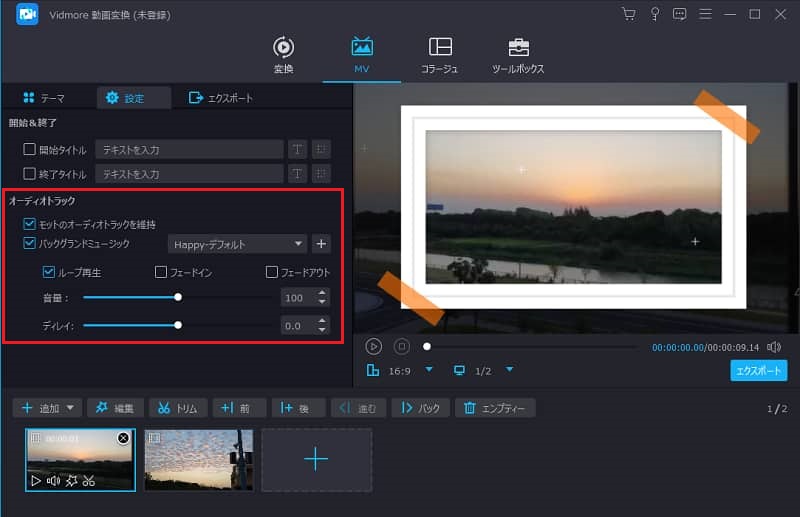
Step 4、スライドショーを出力
最後、「エクスポート」タブを開いて、作成しているスライドショーの名前やフォーマット、解像度、品質、保存先などを設定して、「エクスポート」ボタンをクリックして、動画・写真スライドショーを出力しローカルに保存できます。
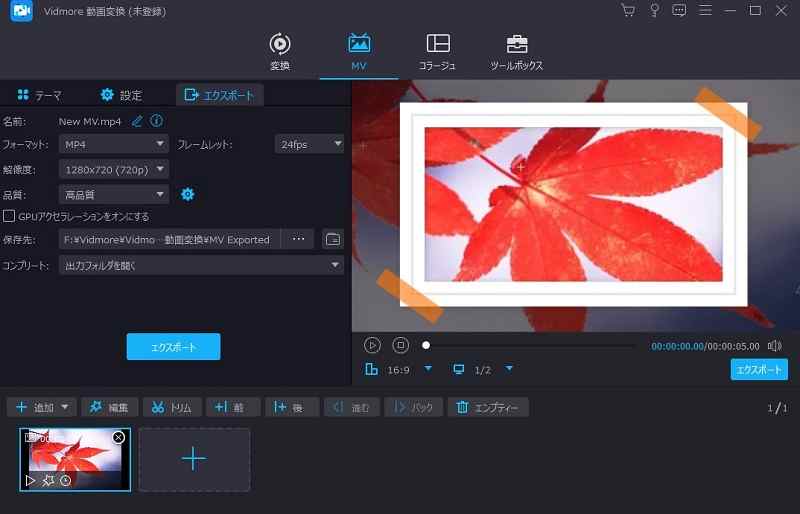
このスライドショー作成はWindows 11、10、8、7、Macで動作できて、分かりやすいインタフェース付きなので、素人でも簡単に動画や画像などの素材からスライドショーを作成することができます。また、卒業会や送別会、誕生日などの大切な日のために、撮りためた写真、画像、動画ファイルを組み合わせて感動的なムービーを作成するのにも対応できますので、超多機能で便利です。
このVidmore 動画変換はスライドショーの作りだけでなく、動画の逆再生、動画のリサイズ、動画からGIFアニメーションの作成、複数の動画を一画面に同時に再生する動画コラージュの作成などもサポートできますので、必要なら、動画コラージュ、動画倍速再生などのガイドを読んでご参考ください。
おすすめのスライドショー作成フリーソフトウェア
下記では、無料で使える専用のスライドショー作成フリーアプリを3つご紹介いたしますので、必要なら、ご参考ください。
1、Aiseesoft スライドショー作成
Aiseesoft スライドショー作成は最高なフリースライドショー作成ソフトであり、WMVやAVI、MP4、MOV、3GPなどの動画、BMP、JPG、JPEG、GIF、TIFFなどの画像に音楽を追加して動画にすることで可愛い・かっこいいスライドショーを作ることができます。思い出のムービーや写真、画像素材から無料でスライドショーにする必要があれば、お試しください。
このスライドショー作成フリーソフトでは、YouTubeやVevoなどから動画をダウンロード・保存して素材を取得して、静止画と組み合わせて動画にすることができます。また、6つのテーマを提供してくれるので、お気に入りのスライドショーを作成可能です。
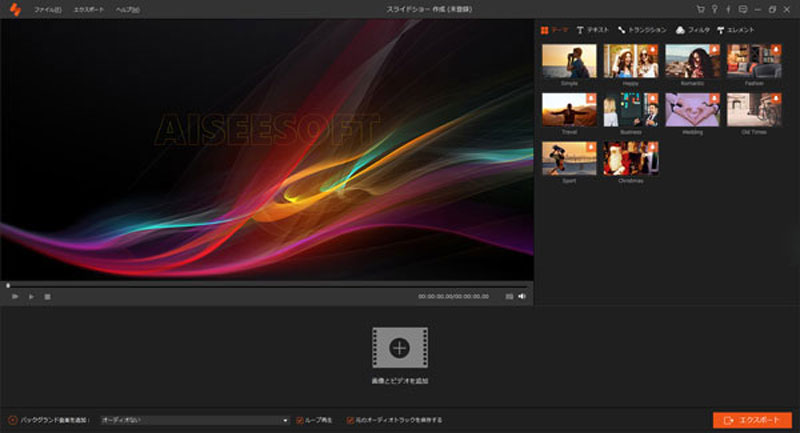
2、Windows ムービーメーカー
Windows ムービーメーカーはWindows標準のアプリで、ビデオおよび写真を追加し編集して、タイトルやキャプション、BGM音楽を追加してスライドショーを作成することができます。そこで、Windowsパソコンを利用する方々にとって、特別なスライドショー作成アプリをダウンロード・インストールすることなく、写真と画像、音楽でスライドショーを作る事ができます。
具体的に、ムービーメーカーを立ち上げて、「ビデオおよび写真の追加」ボタンからスライドショーの素材となる写真、画像、動画などを選択して追加して、「アニメーション」タブで切り替え効果などを設定して、「タイトル」と「キャプション」などのボタンからテキストなどを入れて出力することで動画や写真からスライドショーを作成できます。
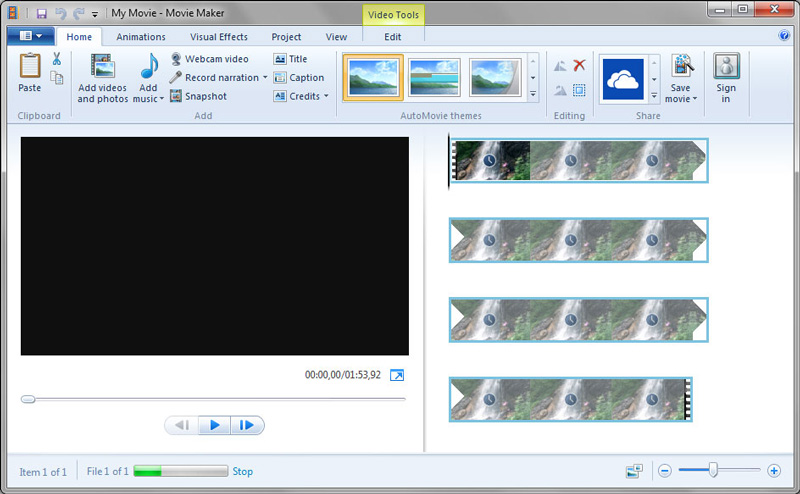
3、LightMV
LightMVは写真スライドショーを作成できる無料Web サービスで、ブラウザ上で写真や動画を組み合わせて、プロ並みのテンプレートから素晴らしいスライドショービデオを作成するのに対応できます。例えば、ウェディングや教育、ビジネス、オープニング&エンディング、家族アルバムなど様々な場面にぴったりする800本以上のテンプレートが利用可能です。写真と画像をアップロードして、5分ぐらいするだけでフォトムービーが作成されるので、使い方がシンプルです。
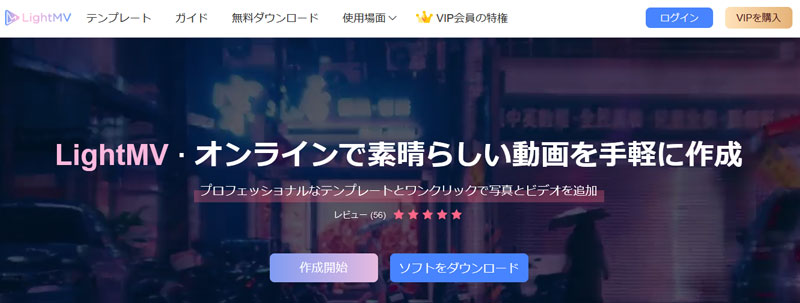
結論
以上は、思い出の写真、動画、音楽を動画にしてスライドショー作成ソフトウェア及びスライドショーの作り方のご紹介でした。今後、撮りためた画像を動画にすることで恋愛日常や楽しい成長記録、ウェディングコラージュなどのスライドショーを作成する気があれば、以上のスライドショーの作り方をご参考ください。

 高品質でMKV動画ファイルを編集できるソフト お薦め!
高品質でMKV動画ファイルを編集できるソフト お薦め! 見逃しなく!MP4を編集できるフリーソフト 3選
見逃しなく!MP4を編集できるフリーソフト 3選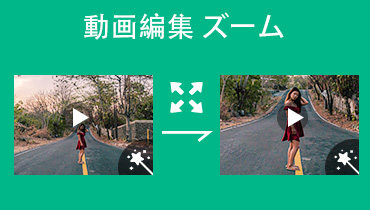 ズームアウト・拡大できる動画編集ソフト・アプリ
ズームアウト・拡大できる動画編集ソフト・アプリ